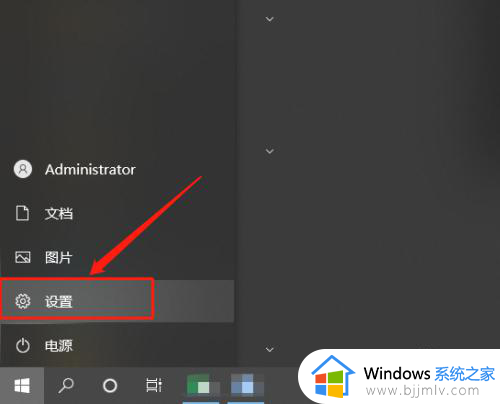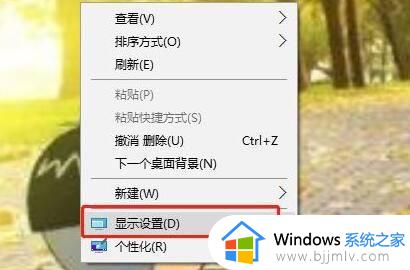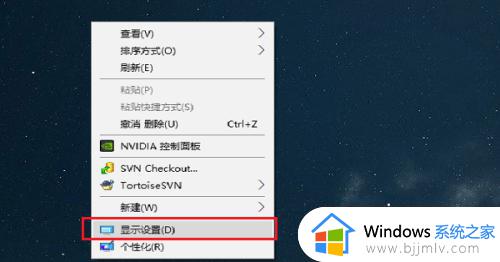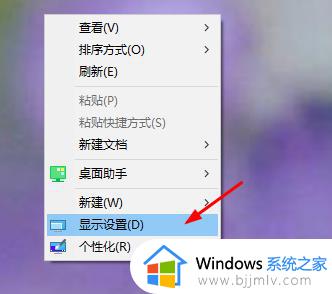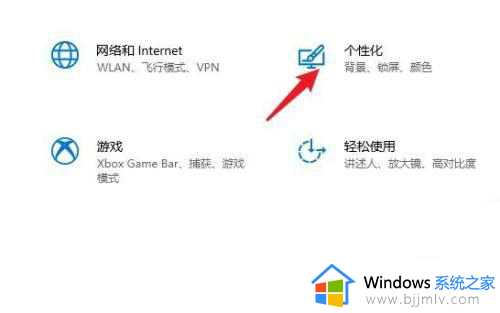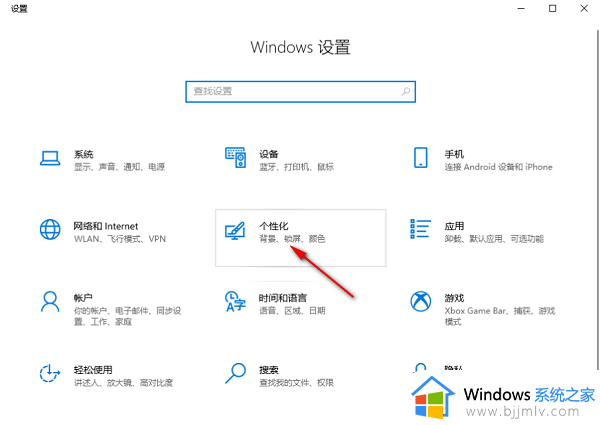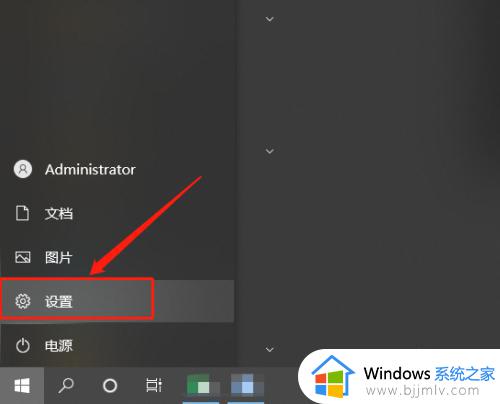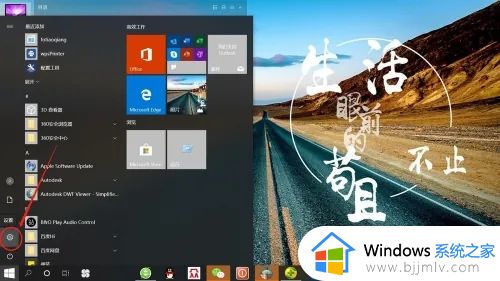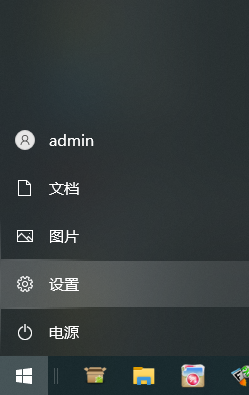win10休眠时间设置在哪里?win10怎么设置电脑休眠屏幕时间
更新时间:2024-07-12 16:22:36作者:runxin
在日常运行win10系统的过程中,经常也会遇到电脑屏幕自动进入休眠黑屏状态的情况,因此也能够降低win10电脑硬件的性能损耗,可是在电脑进入休眠模式后也会影响用户体验,对此有用户就在咨询win10休眠时间设置在哪里?以下就是小编带来的win10怎么设置电脑休眠屏幕时间相关内容。
具体方法如下:
1、按【win+i】快捷键进入到“设置”界面中,点击其中的“个性化”选项。
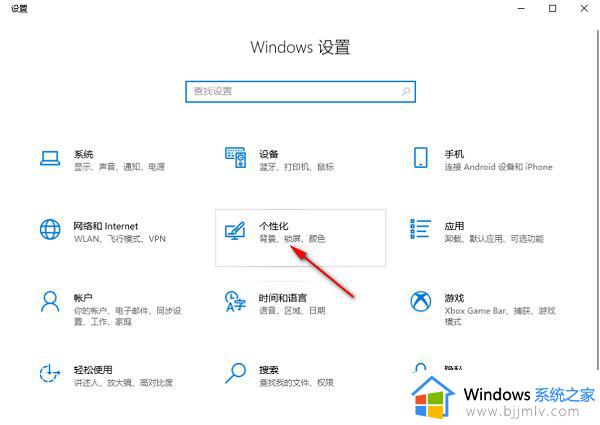
2、随后点击左侧栏中的“锁屏界面”选项,之后点击右侧中的“屏幕超时设置”。
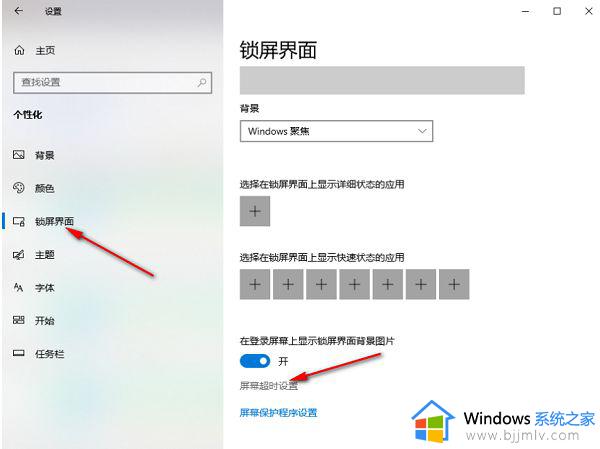
3、然后点击“睡眠”下方的选项框下拉按钮。
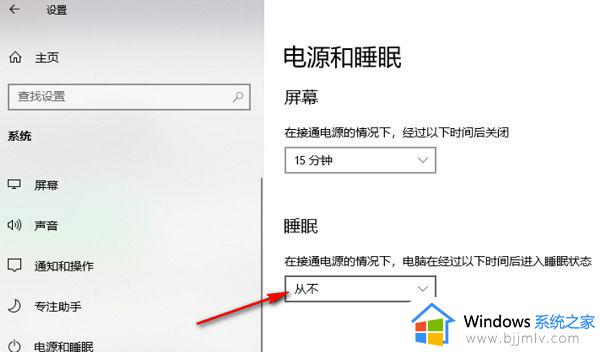
4、最后根据需求选择一个合适的时间就可以了。
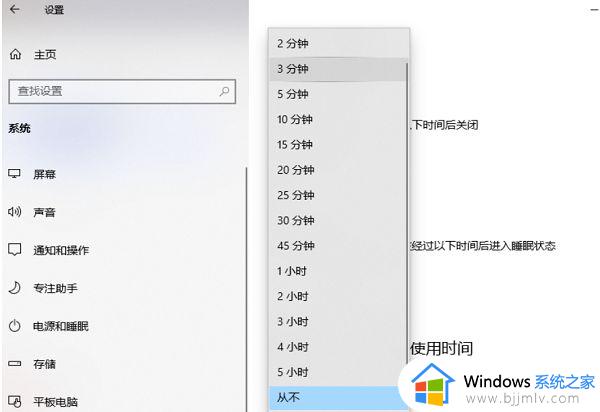
以上就来告诉大家的win10怎么设置电脑休眠屏幕时间相关内容了,还有不懂得用户就可以根据小编的方法来操作吧,希望本文能够对大家有所帮助。